cmdtelnet 명령이 내부 또는 외부 명령으로 인식되지 않습니다.
CMD 창에는 텔넷이 내부 또는 외부 명령이 아니라는 메시지가 표시됩니다. 이 문제는 사용자의 작업에 문제가 없기 때문에 나타나지 않습니다. 몇 가지 작은 단계를 수행하면 작업 설정을 통해 telnet이 내부 또는 외부 명령이 아니라는 메시지를 표시하는 cmd 창의 문제를 해결할 수 있습니다. 오늘 편집기에서 가져온 telnet이 내부 또는 외부 명령이 아니라는 메시지를 표시하는 cmd 창에 대한 솔루션을 살펴보겠습니다. .

cmd 창에 텔넷이 내부 또는 외부 명령이 아니라는 메시지가 표시됩니다. 해결 방법:
1 컴퓨터의 제어판을 엽니다.
2. 프로그램과 기능을 찾아보세요.
3. 왼쪽에서 Windows 기능 켜기/끄기를 찾습니다.
4. "텔넷 클라이언트"를 찾아 확인 표시를 하세요.
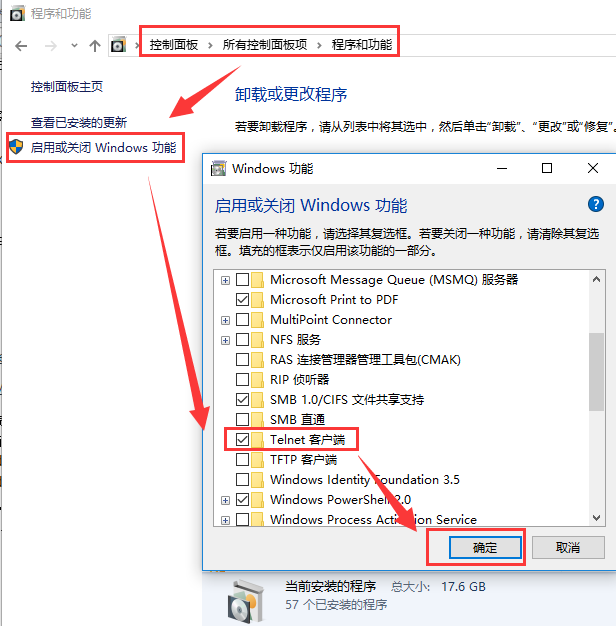
cmdtelnet은 내부 또는 외부 명령 관련 정보가 아닙니다.
>>>telnet은 내부 또는 외부 명령이 아닙니다.
>>> win10 telnet은 내부 또는 외부 명령 자습서가 아닙니다.
위 내용은 cmdtelnet 명령이 내부 또는 외부 명령으로 인식되지 않습니다.의 상세 내용입니다. 자세한 내용은 PHP 중국어 웹사이트의 기타 관련 기사를 참조하세요!

핫 AI 도구

Undresser.AI Undress
사실적인 누드 사진을 만들기 위한 AI 기반 앱

AI Clothes Remover
사진에서 옷을 제거하는 온라인 AI 도구입니다.

Undress AI Tool
무료로 이미지를 벗다

Clothoff.io
AI 옷 제거제

AI Hentai Generator
AI Hentai를 무료로 생성하십시오.

인기 기사

뜨거운 도구

메모장++7.3.1
사용하기 쉬운 무료 코드 편집기

SublimeText3 중국어 버전
중국어 버전, 사용하기 매우 쉽습니다.

스튜디오 13.0.1 보내기
강력한 PHP 통합 개발 환경

드림위버 CS6
시각적 웹 개발 도구

SublimeText3 Mac 버전
신 수준의 코드 편집 소프트웨어(SublimeText3)

뜨거운 주제
 7439
7439
 15
15
 1369
1369
 52
52
 76
76
 11
11
 32
32
 19
19
 Microsoft 계정 없이 CMD에서 BitLocker 복구 키를 얻는 방법
Feb 19, 2024 pm 09:00 PM
Microsoft 계정 없이 CMD에서 BitLocker 복구 키를 얻는 방법
Feb 19, 2024 pm 09:00 PM
이 가이드에서는 필요한 경우 암호화된 데이터에 대한 액세스를 복원하기 위해 BitLocker 복구 키를 얻는 방법을 설명합니다. BitLocker는 무단 액세스로부터 데이터를 보호하는 데 사용되는 Windows 장치의 보안 기능입니다. 복구 키는 일반적인 방법을 통해 데이터에 액세스할 수 없는 경우 백업 방법입니다. Microsoft 계정 없이 또는 CMD를 통해 48자리 BitLocker 복구 키를 얻을 수 있으므로 중요한 데이터에 항상 액세스하고 복구할 수 있습니다. Microsoft 계정 없이 CMD에서 BitLocker 복구 키를 얻는 방법은 무엇입니까? BitLocker 복구 키를 얻으려면 다음 제안 사항을 따르십시오. 명령 프롬프트를 사용하여 시작을 클릭하고 cmd를 검색한 후 클릭하여 관리를 클릭하세요.
 Windows 11/10에서 SUDO 명령을 실행하는 방법
Mar 09, 2024 am 09:50 AM
Windows 11/10에서 SUDO 명령을 실행하는 방법
Mar 09, 2024 am 09:50 AM
sudo 명령을 사용하면 사용자는 수퍼유저 모드로 전환하지 않고도 상승된 권한 모드에서 명령을 실행할 수 있습니다. 이 기사에서는 Windows 시스템에서 sudo 명령과 유사한 기능을 시뮬레이션하는 방법을 소개합니다. 슈도사령부란 무엇인가? Sudo("superuser do"의 약어)는 Linux 및 MacOS와 같은 Unix 기반 운영 체제 사용자가 일반적으로 관리자가 보유하는 높은 권한으로 명령을 실행할 수 있도록 하는 명령줄 도구입니다. Windows 11/10에서 SUDO 명령 실행 그러나 최신 Windows 11 Insider 미리 보기 버전이 출시되면서 Windows 사용자는 이제 이 기능을 경험할 수 있습니다. 이 새로운 기능을 통해 사용자는 다음을 수행할 수 있습니다.
 Win11에서 네트워크 카드의 MAC 주소를 확인하는 방법 Win11에서 네트워크 카드의 MAC 주소를 얻는 명령을 사용하는 방법은 무엇입니까?
Feb 29, 2024 pm 04:34 PM
Win11에서 네트워크 카드의 MAC 주소를 확인하는 방법 Win11에서 네트워크 카드의 MAC 주소를 얻는 명령을 사용하는 방법은 무엇입니까?
Feb 29, 2024 pm 04:34 PM
이 문서에서는 명령 프롬프트(CommandPrompt)를 사용하여 Win11 시스템에서 네트워크 어댑터의 물리적 주소(MAC 주소)를 찾는 방법을 독자에게 소개합니다. MAC 주소는 네트워크 통신에서 중요한 역할을 하는 네트워크 인터페이스 카드(NIC)의 고유 식별자입니다. 명령 프롬프트를 통해 사용자는 현재 컴퓨터에 있는 모든 네트워크 어댑터의 MAC 주소 정보를 쉽게 얻을 수 있으며 이는 네트워크 문제 해결, 네트워크 설정 구성 및 기타 작업에 매우 유용합니다. 방법 1: "명령 프롬프트" 사용 1. [Win+X] 키 조합을 누르거나 [마우스 오른쪽 버튼 클릭] 작업 표시줄의 [Windows 로고]를 클릭하고 메뉴 항목이 열리면 [실행]을 선택합니다. .창을 실행하고 [cmd] 명령어를 입력한 후
 Win10 텔넷 명령이 잘못되었습니다.
Jan 09, 2024 am 08:25 AM
Win10 텔넷 명령이 잘못되었습니다.
Jan 09, 2024 am 08:25 AM
오랫동안 win10 시스템을 사용해 온 사용자들은 정상적인 사용 중에 시스템에서 "텔넷은 내부 또는 외부 명령이 아닙니다"라는 설명할 수 없는 팝업 메시지가 나타나는 것을 경험했습니다. 텔넷은 내부 명령어가 아니고 외부 명령어의 문제는 사실 매우 간단합니다. 오늘은 편집자가 사진과 텍스트로 자세한 설명을 가져왔습니다. win10 시스템에서 텔넷이 내부 또는 외부 명령이 아닌 문제를 해결하는 방법에 대한 그래픽 튜토리얼: 작업 단계: 1. 아래 그림과 같이 프로그램 인터페이스에서 "Windows 기능 켜기/끄기"를 선택합니다. 2. 열린 대화 상자에서 "Telnet Client"를 찾아서 확인하십시오. 마지막으로 "확인"을 클릭하고 몇 분 정도 기다리면 시스템이
 Hyperv 고급 세션 모드는 어디에 있습니까? Win11에서 명령을 사용하여 Hyper-V 고급 세션 모드를 활성화 또는 비활성화하는 팁
Feb 29, 2024 pm 05:52 PM
Hyperv 고급 세션 모드는 어디에 있습니까? Win11에서 명령을 사용하여 Hyper-V 고급 세션 모드를 활성화 또는 비활성화하는 팁
Feb 29, 2024 pm 05:52 PM
Win11 시스템에서는 명령을 통해 Hyper-V 고급 세션 모드를 활성화하거나 비활성화할 수 있습니다. 이 문서에서는 명령을 사용하여 사용자가 시스템에서 Hyper-V 기능을 더 잘 관리하고 제어할 수 있도록 돕는 방법을 소개합니다. Hyper-V는 Microsoft에서 제공하는 가상화 기술로 Windows Server와 Windows 10 및 11(Home Edition 제외)에 내장되어 있어 사용자가 Windows 시스템에서 가상 운영 체제를 실행할 수 있습니다. 가상 머신은 호스트 운영 체제에서 격리되어 있지만 설정을 통해 사운드 카드, 저장 장치 등 호스트 리소스를 계속 사용할 수 있습니다. 주요 설정 중 하나는 고급 세션 모드를 활성화하는 것입니다. 고급 세션 모드는 Hyper입니다.
 명령 프롬프트에서 CMD를 사용하여 Bitlocker 암호화를 끄는 방법
Jun 19, 2024 am 11:33 AM
명령 프롬프트에서 CMD를 사용하여 Bitlocker 암호화를 끄는 방법
Jun 19, 2024 am 11:33 AM
관리-bde-offC를 끄려면 관리자 명령 프롬프트에 다음 명령을 입력하십시오. 그러나 때때로 다음 프롬프트가 나타날 수 있습니다. 오류 - 이 볼륨은 자동으로 다른 볼륨의 잠금을 해제할 수 있는 하나 이상의 외부 키를 저장합니다. 이 유형의 키를 먼저 삭제해야 이 볼륨을 잠금 해제할 수 있습니다. 이때 먼저 다음 명령을 실행해야 합니다. (시스템 파티션이 C가 아닌 경우 아래 드라이브 문자를 변경하십시오.)manage-bde-autounlock-ClearAllKeysc: 오류 2: 볼륨이 잠겨 있기 때문에 이 작업을 수행할 수 없습니다. 관리-bde-unlockc:-rp123456789012345678901234567890123456789012345678 참고:
 매우 실용적입니다! 당신을 리눅스 마스터로 만들어주는 Sar 명령
Mar 01, 2024 am 08:01 AM
매우 실용적입니다! 당신을 리눅스 마스터로 만들어주는 Sar 명령
Mar 01, 2024 am 08:01 AM
1. 개요 sar 명령은 시스템 활동에서 수집된 데이터를 통해 시스템 사용 보고서를 표시합니다. 이러한 보고서는 다양한 섹션으로 구성되어 있으며 각 섹션에는 데이터 유형과 데이터 수집 시기가 포함되어 있습니다. sar 명령의 기본 모드는 CPU에 액세스하는 다양한 리소스(예: 사용자, 시스템, I/O 스케줄러 등)에 대해 다양한 시간 증분으로 CPU 사용량을 표시합니다. 또한 특정 기간 동안 유휴 CPU의 비율을 표시합니다. 각 데이터 포인트의 평균값은 보고서 하단에 나열됩니다. sar 보고서는 기본적으로 10분마다 데이터를 수집하지만 다양한 옵션을 사용하여 이러한 보고서를 필터링하고 조정할 수 있습니다. uptime 명령과 마찬가지로 sar 명령도 CPU 로드를 모니터링하는 데 도움이 될 수 있습니다. sar를 통해 과도한 부하 발생을 이해할 수 있다.
 Linux에서 서비스를 다시 시작하는 올바른 방법은 무엇입니까?
Mar 15, 2024 am 09:09 AM
Linux에서 서비스를 다시 시작하는 올바른 방법은 무엇입니까?
Mar 15, 2024 am 09:09 AM
Linux에서 서비스를 다시 시작하는 올바른 방법은 무엇입니까? Linux 시스템을 사용하다 보면 서비스를 다시 시작해야 하는 상황이 자주 발생하지만, 서비스를 다시 시작할 때 서비스가 실제로 중지되지 않거나 시작되지 않는 등의 문제가 발생할 수도 있습니다. 따라서 서비스를 다시 시작하는 올바른 방법을 익히는 것이 매우 중요합니다. Linux에서는 일반적으로 systemctl 명령을 사용하여 시스템 서비스를 관리할 수 있습니다. systemctl 명령은 systemd 시스템 관리자의 일부입니다.




